台式电脑右下角的图标和通知区域图标怎么设置显示或隐藏?
台式电脑右下角的图标和通知区域图标怎么设置显示或隐藏?电脑右下角的通知区域有各式各样的图标,有时候图标太多显得很不美观,也使得任务栏变得很小,我们平时不需要的通知区域图标可以把它隐藏起来,避免占位置,而在用的时候可以显示出来... 15-11-04
一些朋友为了使用方便快捷,桌面通知栏上显示一大堆图标,但对一些有清理整理强迫症的人来说,就实在不能忍了。那么台式电脑右下角的图标和通知区域图标怎么设置显示或隐藏?下面小编就为大家详细介绍一下,一起来看看吧!

方法/步骤
1、首先,在电脑下方的任务栏上右键,选择“属性”,弹出任务栏属性对话框。
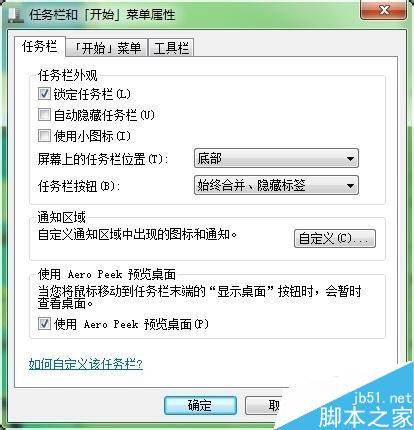
2、点击“自定义”按钮,弹出“通知区域图标”对话框。
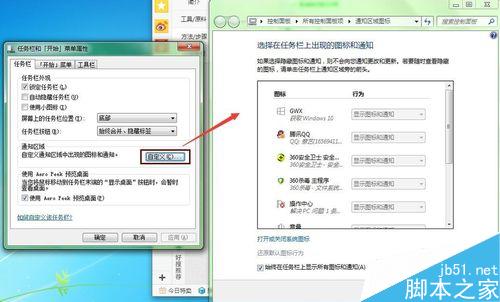
3、此时可以看到“行为”列都是灰的(不可操作),说明默认情况下图标和通知是都显示出来的。
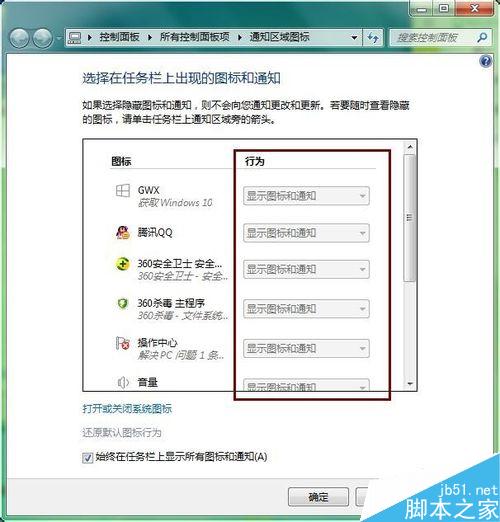
4、将该对话框左下角的√去掉,可以看到行为列已变为可操作了。
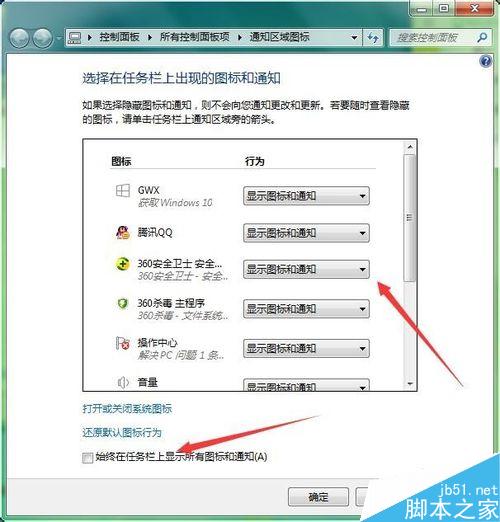
5、此时将不需要显示的图标进行隐藏。
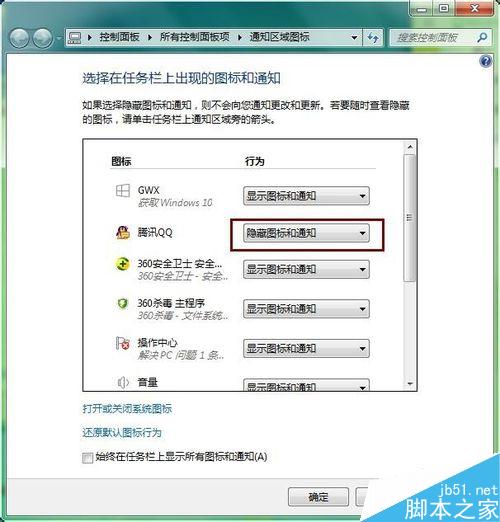

6、点开小三角可以看到隐藏掉的图标。
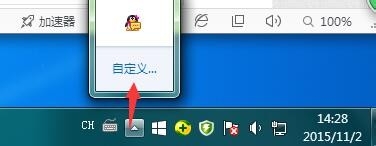
提示:如果想把所有图标都显示,直接将“始终在任务栏上显示所有图标和通知”打勾就行了。
以上就是台式电脑右下角的图标和通知区域图标怎么设置显示或隐藏方法介绍,操作很简单,不会的朋友可以参考本文希望能对大家有所帮助!
相关文章:
-
thumbs.db是什么文件?thumbs.db怎么删除?Thumbs.db是什么东西?Thumbs.db是一个用于MicrosoftWindows XP 或mac os x缓存…
-
et后缀是什么文件? 后缀et文件的打开方式et后缀是什么文件?公司文件下载下来以后,显示的是.et的后缀格式,这是什么格式的文件,该怎么打开?下面我们来看看后缀et文件的打开方…
-
-
-
右键菜单中的联系人项目怎么清理?现代人,不少白领用了很多电脑,而电脑也是一个价值较大的物品(不少小偷都会光顾),看着心爱的电脑桌面乱七八糟的,有时候会下定决心来清理一遍,那么右键…
-
电脑E/F盘符突然不见了该怎么数据恢复?电脑E/F盘符突然不见了该怎么数据恢复?开机后突然发现,自己电脑中的e/f盘没有了,出现这个问题是由于现在很多分区工具和系统不兼容导致重新…
版权声明:本文内容由互联网用户贡献,该文观点仅代表作者本人。本站仅提供信息存储服务,不拥有所有权,不承担相关法律责任。
如发现本站有涉嫌抄袭侵权/违法违规的内容, 请发送邮件至 2386932994@qq.com 举报,一经查实将立刻删除。

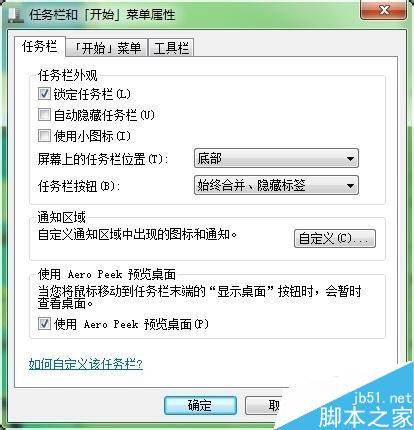
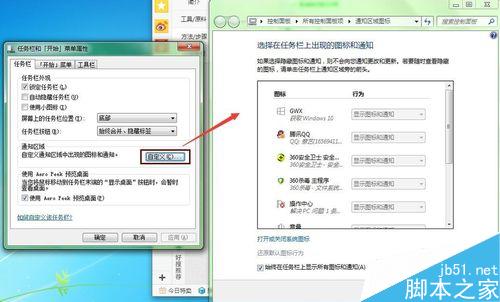
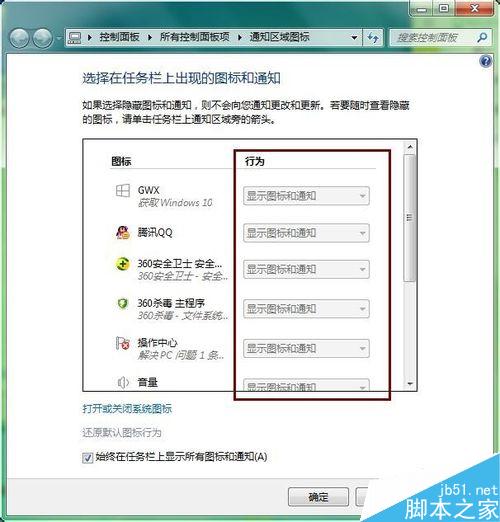
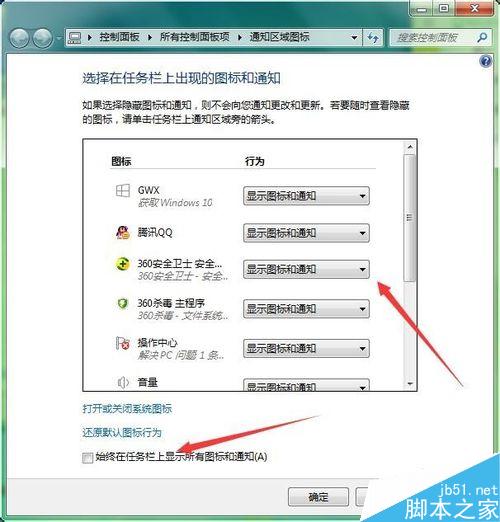
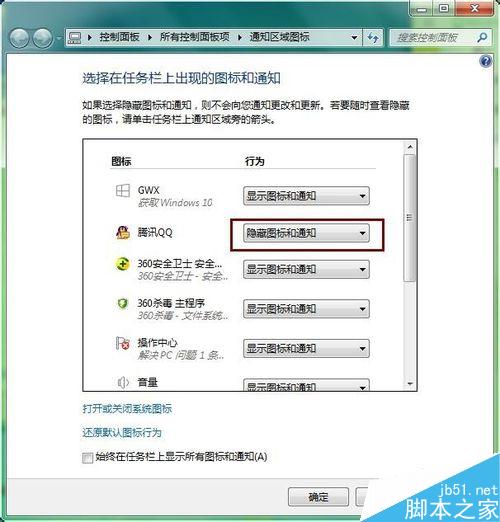

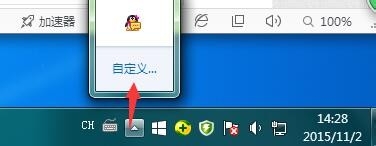



发表评论